WSL(Windows Subsystem for Linux)适用于 Linux 的 Windows 子系统,是一个为在Windows 10和Windows Server 2019上能够原生运行Linux二进制可执行文件(ELF格式)的兼容层。
WSL提供了一个由微软开发的Linux兼容的内核接口(不包含Linux内核代码),然后可以在其上运行GNU用户空间,例如Ubuntu,openSUSE,SUSE Linux Enterprise Server,Debian和Kali Linux。这样的用户空间可能包含Bash shell和命令语言,使用本机GNU/Linux命令行工具(sed,awk等),编程语言解释器(Ruby,Python等),甚至是图形应用程序(使用主机端的X窗口系统)。
启用WSL
启用WSL前确保windows10版本大于1607,WSL2系统要求版本2004以上,你可以使用命令winvar来查看,如果系统满足就可以使用如下步骤开启wsl了:
-
打开windows设置 > 更新和安全
-
找到开发者选项并勾选“开发人员模式”
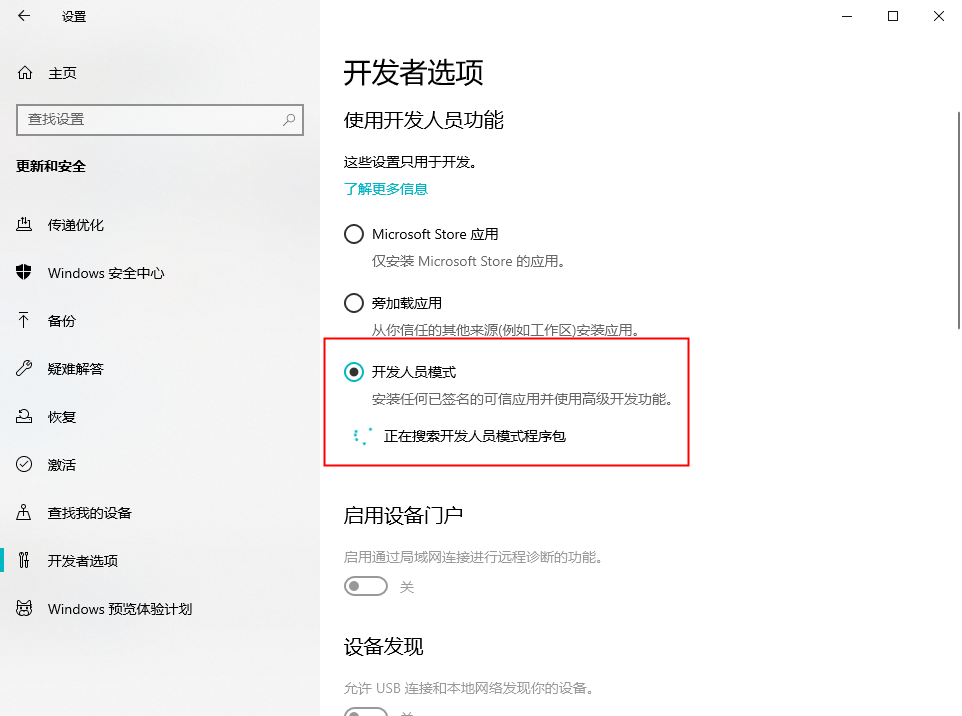
-
控制面板 > 所有控制面板荐 > 程序和功能 选择左边的“启用或关闭windows功能”
-
在弹出来的窗口中勾选“适用于Linux的Windows子系统”并确定
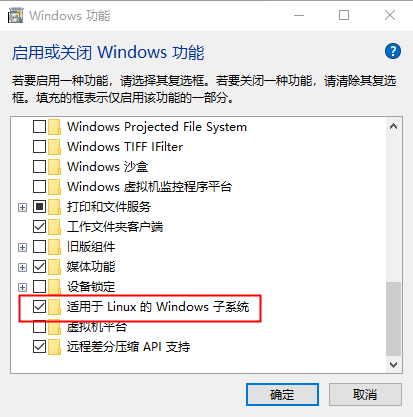
安装Ubuntu
启用WSL功能后你就可以到商店搜索”Ubuntu”,目前有18.04 LTS和20.04 LTS这两个长期稳定版,建议WSL1使用18.04 LTS,因为已知在wsl1上安装20.04有各种问题,当然爱折腾的你可以去尝试一下。
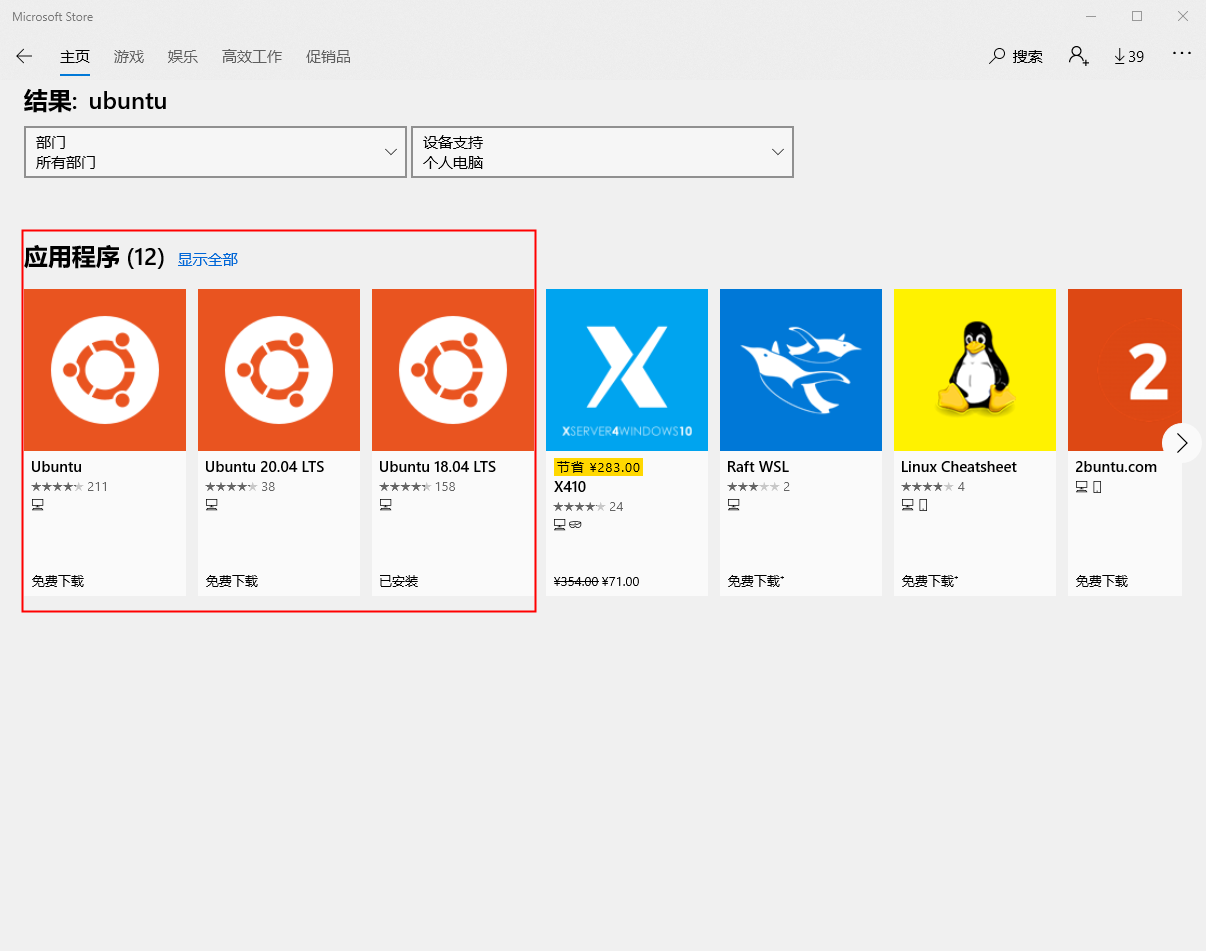
下载安装好后就可以启动,第一次启动需要几分钟的时间,耐心等待一下即可。
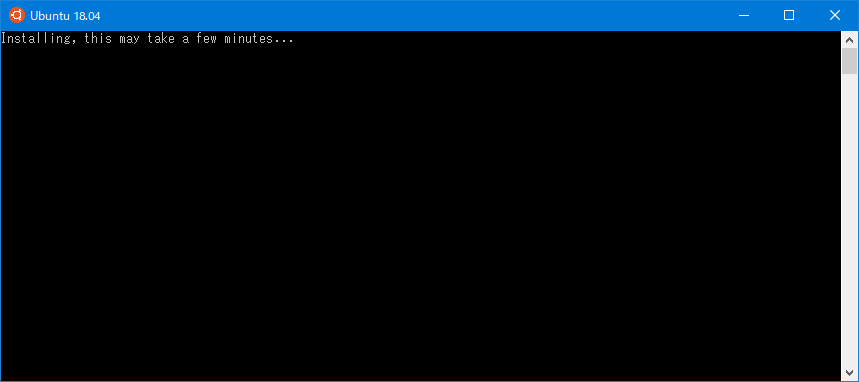
初始化完成之后会让你创建用户,输入用户名和密码即可。
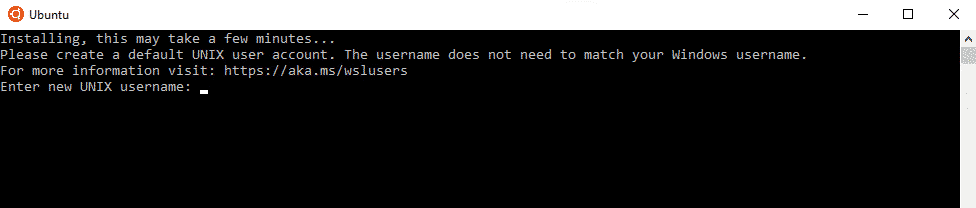
接下来可以使用命令cat /etc/os-release来查看系统。
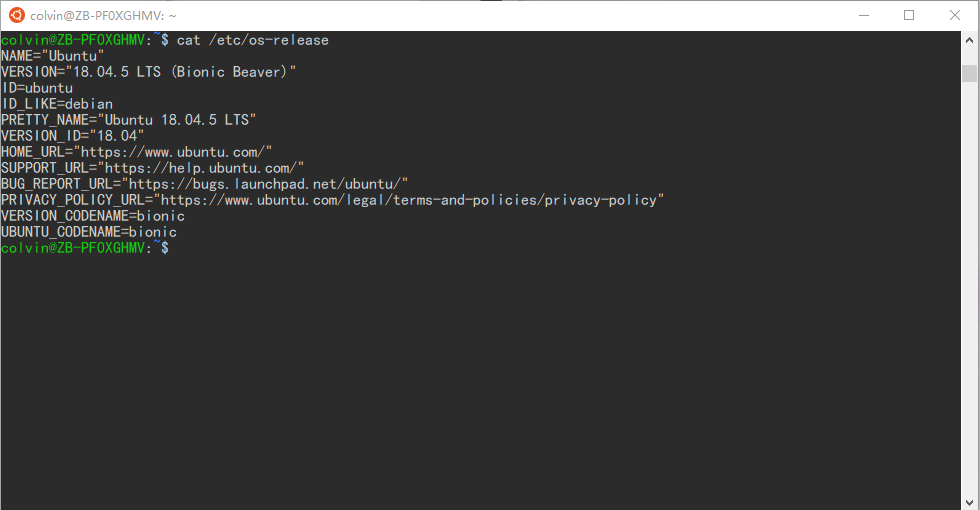
现在Ubuntu已经成功运行了,下面我们可以安装一些额外的东西比较GUI界面和中文环境
安装图型界面
更新系统
sudo apt update
sudo apt upgrade
安装Xfce桌面环境
Xfce 是一个快捷的、轻量级的,功能齐全的桌面环境,不像 Gnome 和 KDE Plasma 等这些重量级的桌面环境,Xfce占用的系统资源要少得多。另外,它拥有更好的模块性和更少的依赖性;它将占用你更少的磁盘空间和更少的安装时间。
sudo apt install xfce4
安装桌面连接工具
你可以选择在Ubuntu上安装xrdp使用远程桌面连接Ubuntu桌面,或者是在windows上安装VcXsrv工具使用XLaunch执行WSL图形界面。
xrdp安装
sudo apt install xrdp
启动xrdp
sudo /etc/init.d/xrdp start
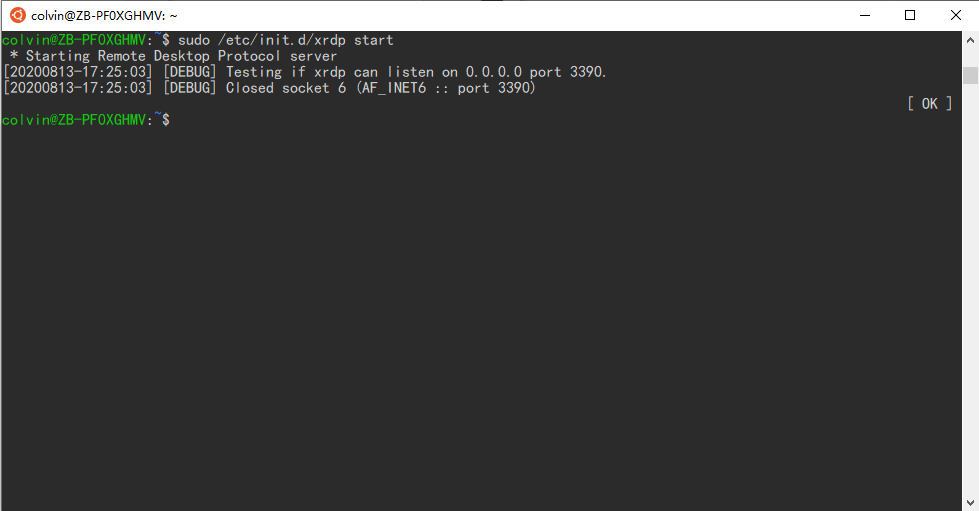
打开“远程桌面连接”,输入地址localhost:3390连接,如果连接失败多半是端口问题,编辑/etc/xrdp/xrdp.ini文件,将port=3389改为port=3390并保存,
修改端口后需要重启xrdp服务
sudo /etc/init.d/xrdp restart
输入上面设置的用户名密码,现在你应该可以正常进入Ubuntu桌面了。
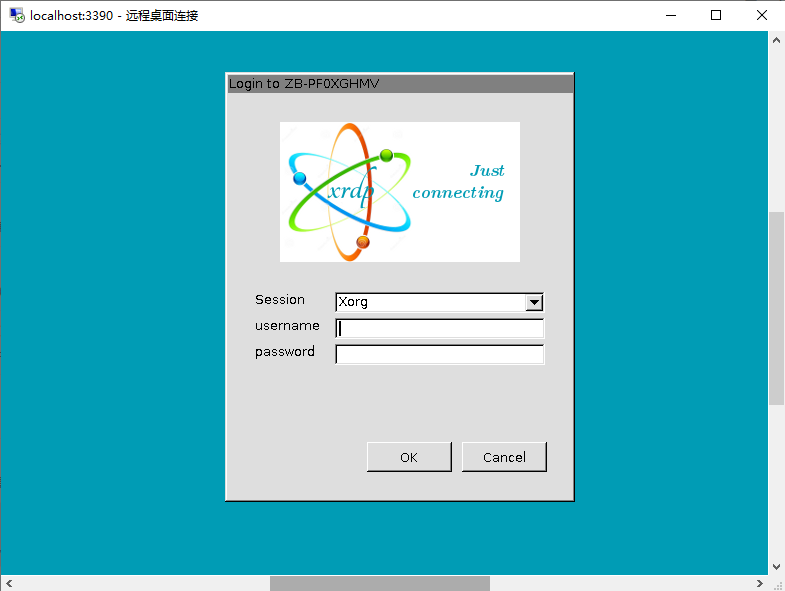
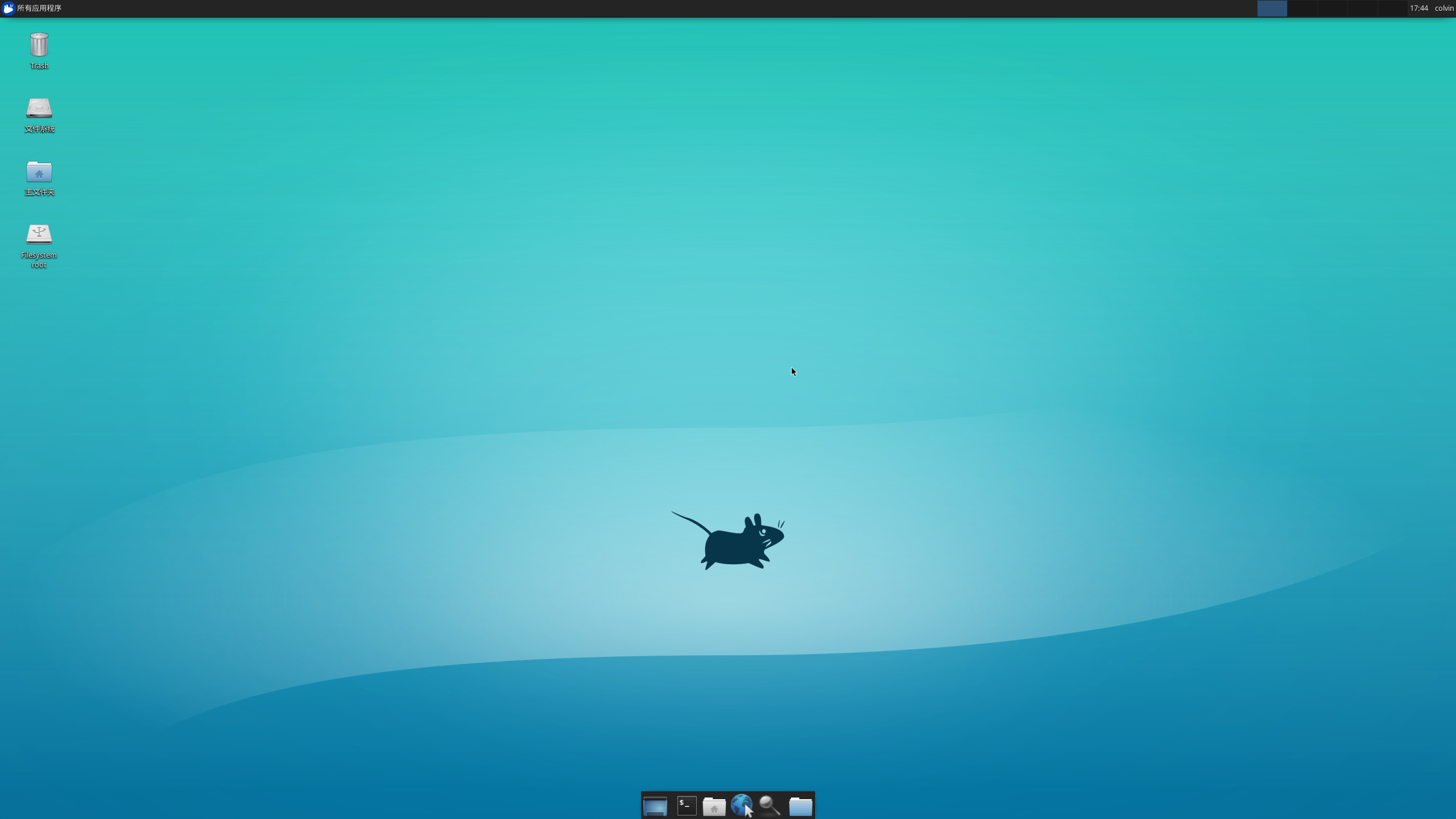
安装中文环境(非必须)
下载中文语言包
sudo apt install language-pack-zh-han*
修改/etc/default/locale文件
LANG=zh_CN.UTF-8
LANGUAGE="zh_CN:zh"
重启wsl即可生效
安装过程中遇到的一些问题即解决方法
- 启动xrdp时提示
sleep: cannot read realtime clock: Invalid argument异常
wget https://launchpad.net/~rafaeldtinoco/+archive/ubuntu/lp1871129/+files/libc6_2.31-0ubuntu8+lp1871129~1_amd64.deb
sudo dpkg --install libc6_2.31-0ubuntu8+lp1871129~1_amd64.deb
sudo apt-mark hold libc6
sudo apt --fix-broken install
sudo apt full-upgrade
- 执行apt更新或安装app时提示
E: Sub-process /usr/bin/dpkg returned an error code (1)
提示使用sudo apt --fix-broken install命令修复,可以先执行此命令修复一下,如果不能修复可以编辑/var/lib/dpkg/info/libc6\:amd64.postinst文件并注释掉set -e这一行。
安装过程中如果遇到问题一般根据提示就可以修复了
一些使用技巧
- 与windows交互
在windows系统中通过\\wsl$\Ubuntu-18.04访问Ubuntu文件
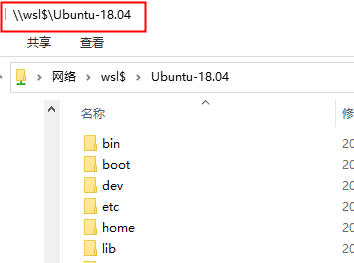
如果不知道wsl后面的值可以通过windows命令执行wslconfig /l查看
Ubunut访问windows目录使用/mnt/ + 盘符(无冒号)+完整路径,比如访问d盘doc目录下的1.txt文件,可以使用命令
cat /mnt/d/doc/1.txt
- 停止wsl服务
出于某种原因你可能需要暂时停止wsl服务来释放一些资源,此时你可以使用命令wslconfig /t Ubuntu-18.04来停止,系统名可以使用
/l命令查看
- 网络访问
wsl共享windows网络设备,所以如果你在ubunut里启动了nginx服务,你可以在windows下直接使用localhost访问
对于开发人员来说wsl还是非常有用的,至少你有了gcc,nginx,docker,python等一些天然环境,并且可以与windows无缝连接。